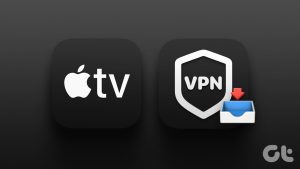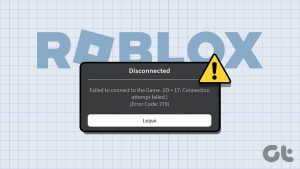피타고라스의 정리나 원의 면적 계산 등이 가능합니다. Word에 과도하게 사용되는 특정 방정식을 삽입하는 것은 힘든 일입니다. 그러나 해결 방법으로 MS Word에서는 특정 방정식을 제공했습니다. 해당 방정식을 편집하여 사용할 수 있습니다. 이에 액세스하는 방법이 궁금하다면 Microsoft Word에서 수식 편집기를 활성화하는 방법에 대한 자세한 가이드를 참조하세요.
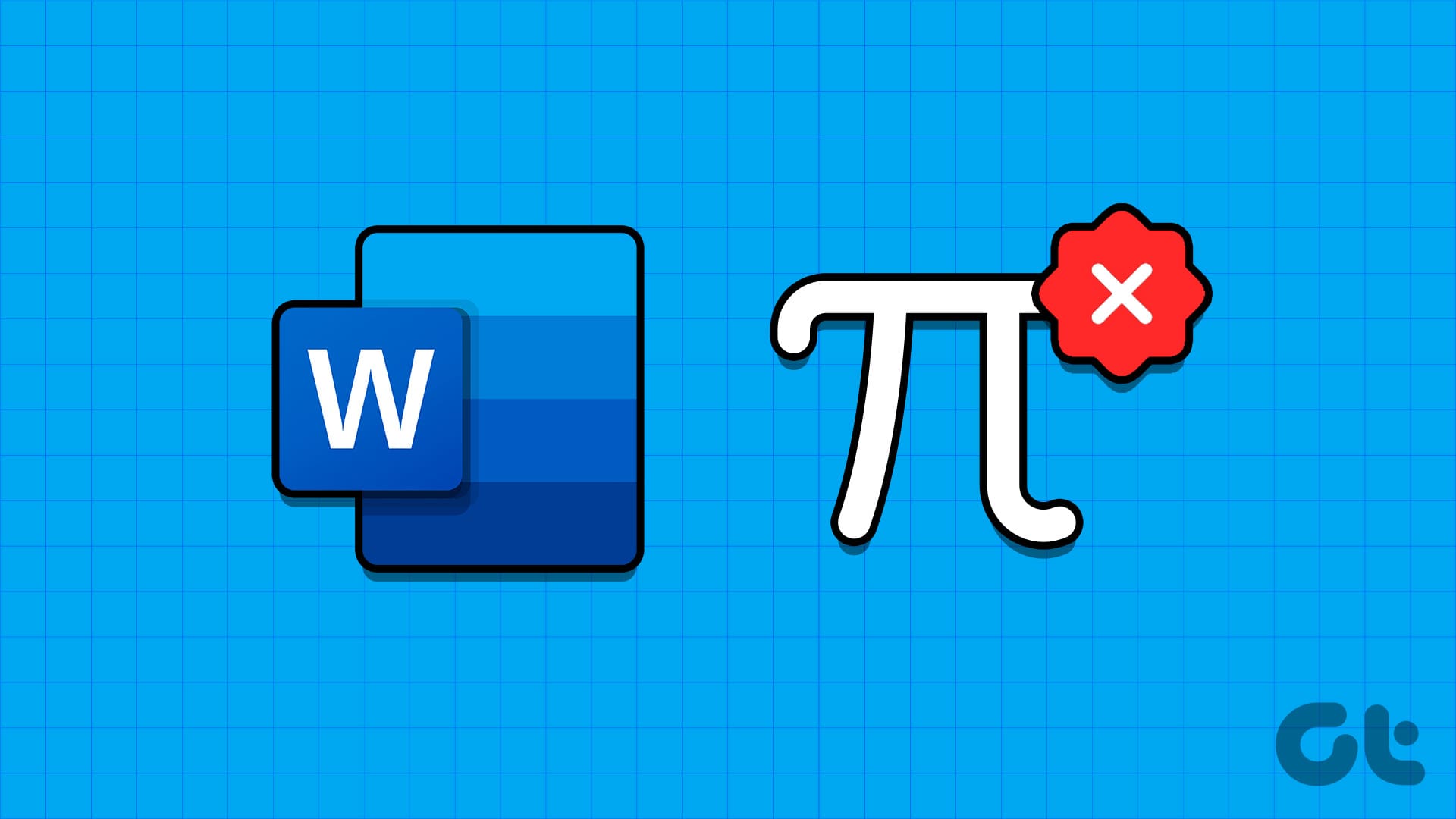
걱정하지 마세요. 이것은 엄청난 작업이 아닙니다. 방정식 편집기를 활성화하기만 하면 됩니다. 그런 다음, 수학 문제를 원활하게 풀기 위해 현재의 값을 추가하기만 하면 됩니다. 이제 Microsoft Word를 열고 Word에서 수식 편집기를 표시하는 방법을 알아볼 차례입니다.
Microsoft Word에서 수식 편집기를 사용하는 방법
Word는 모든 종류의 사용자가 사용하는 범용 소프트웨어입니다. 따라서 숙제를 하려는 학생이거나 고객의 세금을 계산하려는 회계사라면 아마도 Microsoft Word와 Excel을 사용하고 있을 것입니다.
Word에서 계산을 수행하려면 내장된 수식 편집기를 사용하여 작업을 더 쉽게 할 수 있습니다. 원하는 기호를 얻기 위해 수식을 반복적으로 입력하거나 이상한 키 조합을 찾으려고 노력할 필요가 없습니다.
Mac용 MS Word에서 수식 편집기 활성화
Mac 사용자를 위한 방정식 편집기를 활성화하는 것은 매우 간단합니다. 그렇게 하는 방법은 다음과 같습니다.
1 단계: 마이크로소프트 워드를 엽니다. 그런 다음 상단 도구 모음에서 삽입 옵션을 선택합니다.
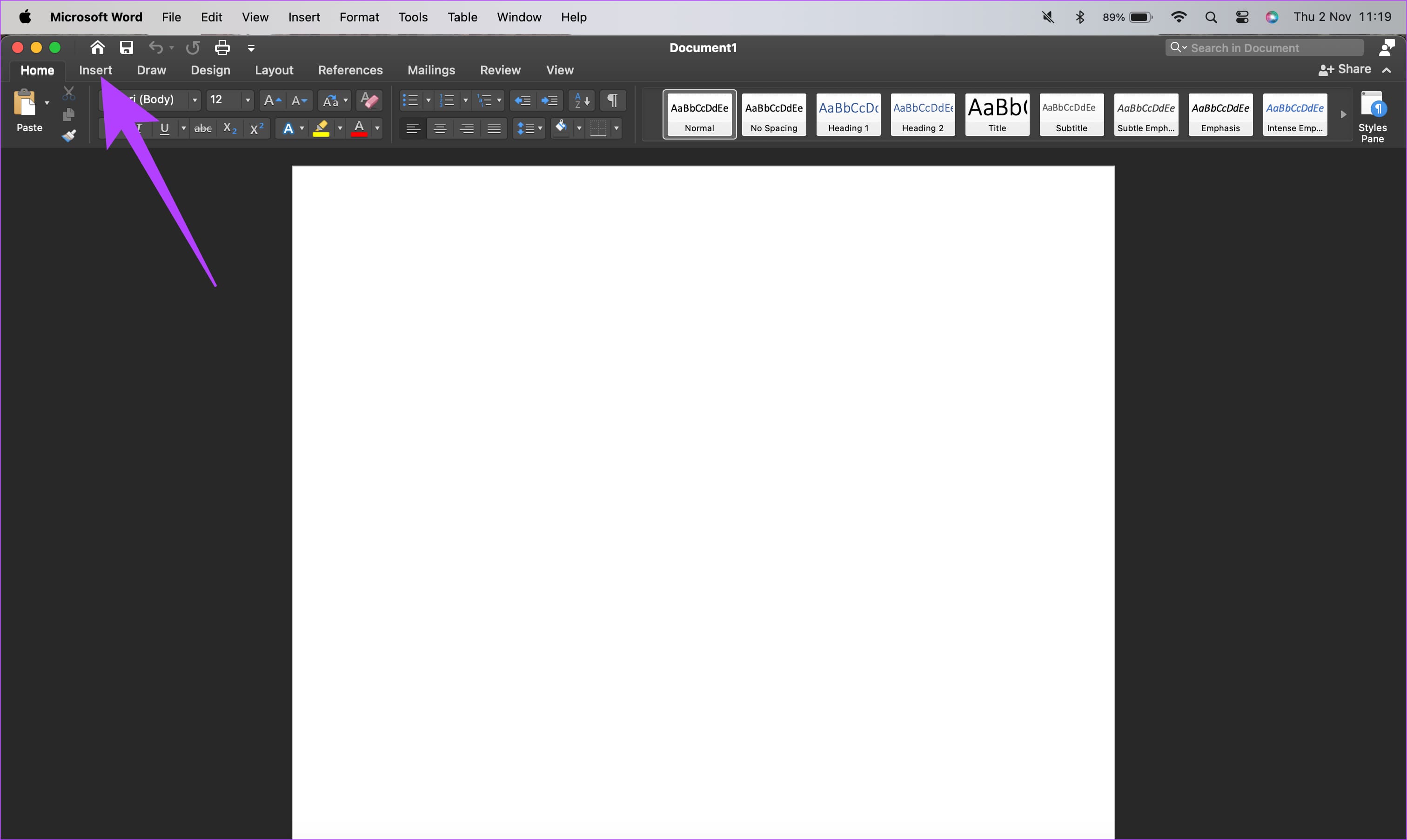
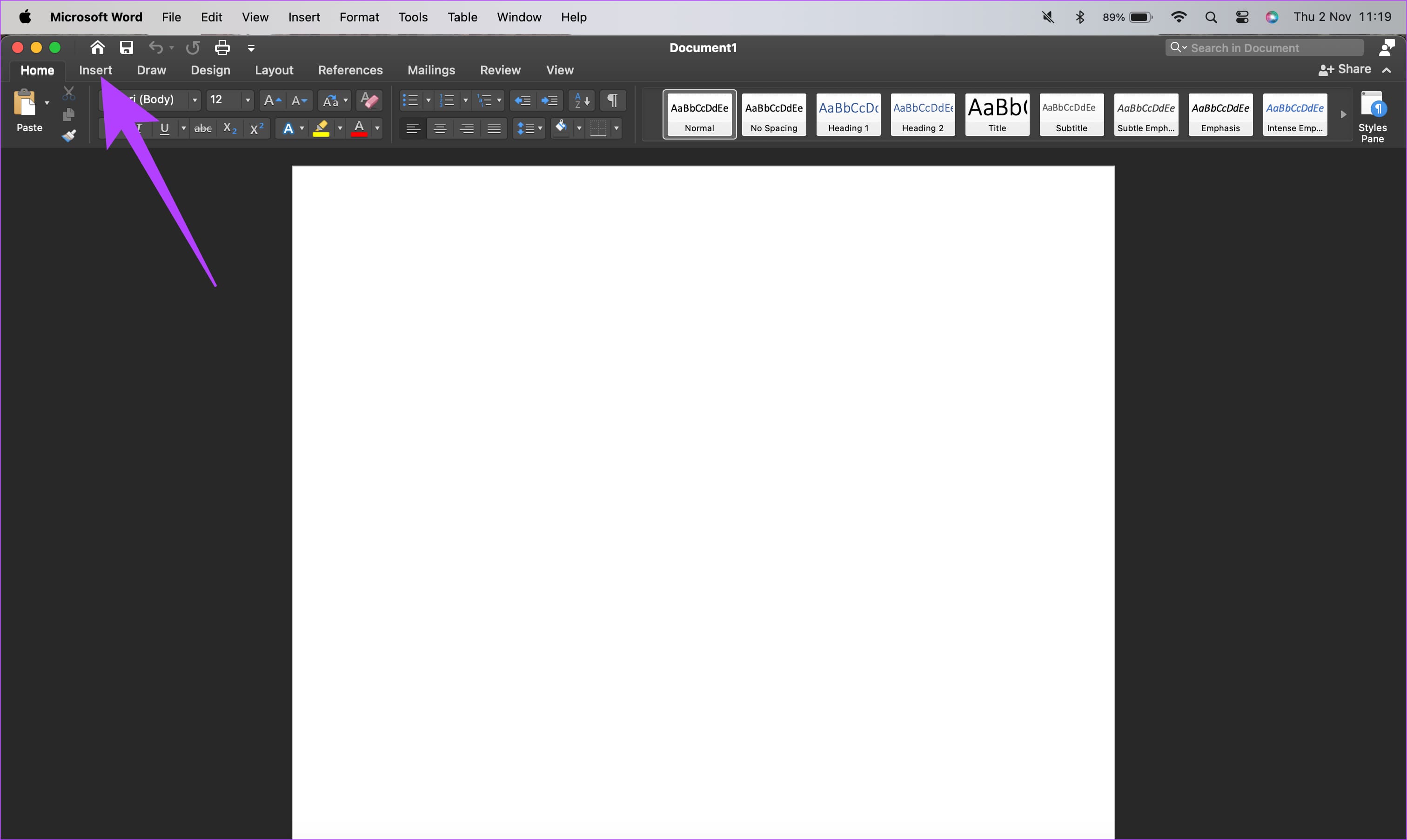
2 단계: 페이지 오른쪽에 있는 방정식 탭을 클릭합니다.
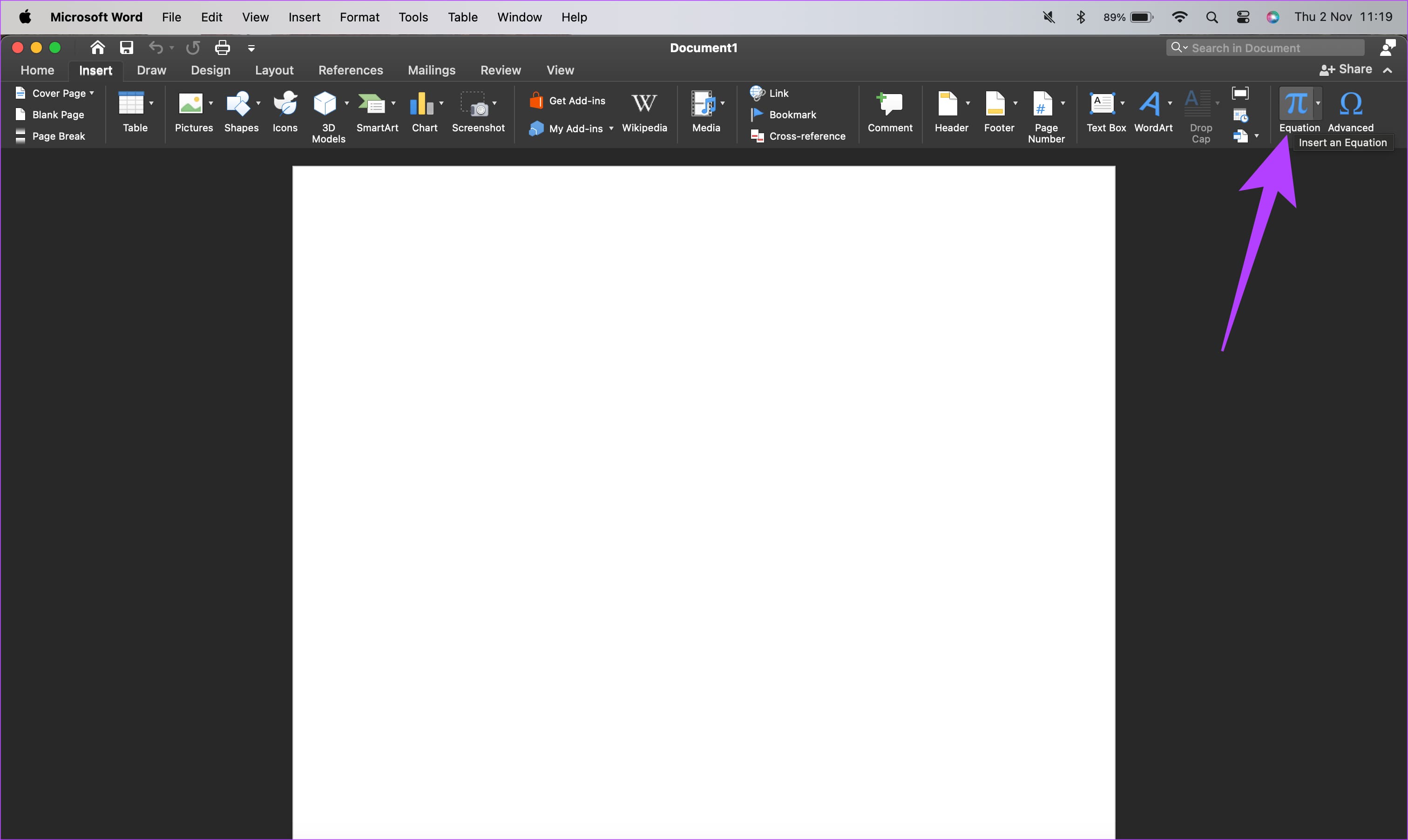
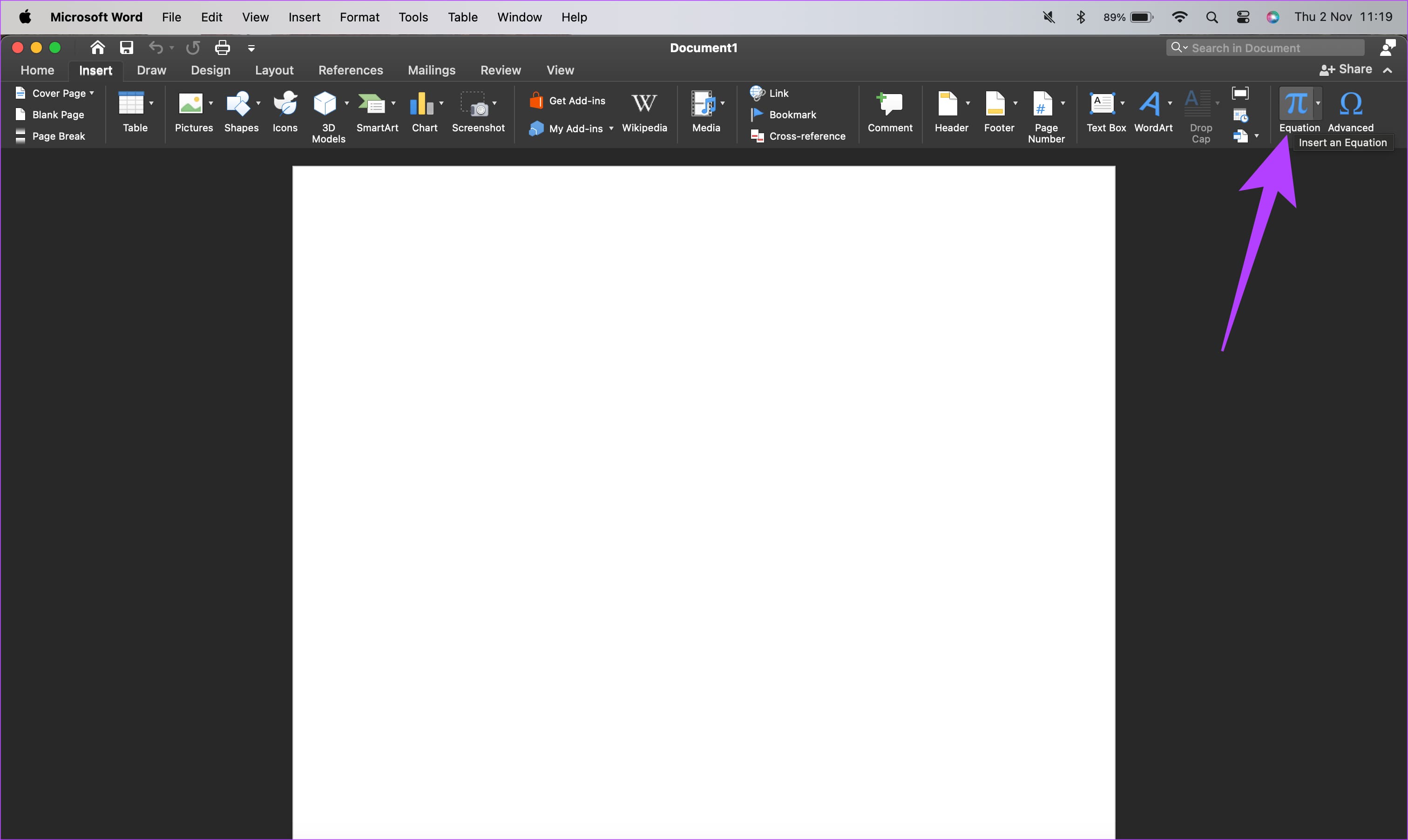
Windows용 MS Word에 수식을 삽입하는 방법
최신 버전의 Word에서
Microsoft 365, 2023, 2019 또는 2016 버전의 Word를 소유한 경우 문서에 수식 편집기를 설치할 수 있는 두 가지 방법이 있습니다. 위에서 설명한 것처럼 하나는 Mac의 방식을 따릅니다. 그러나 첫 번째 방법으로 수식 편집기를 표시할 수 없는 경우 대체 방법을 제공합니다.
1 단계: 마이크로소프트 워드를 엽니다. 그런 다음 삽입 옵션을 선택하십시오.


2 단계: 페이지 오른쪽에 있는 방정식 탭을 탭하세요.
위 단계에서 방정식 옵션을 찾을 수 없더라도 걱정하지 마세요. 다음 대체 방법을 통해 Word에서 수식 편집기를 활성화할 수 있습니다.
1 단계: 워드를 엽니다. 앱의 왼쪽 상단에서 파일을 선택합니다.
2 단계: 옵션을 선택하세요.
3단계: 리본 사용자 정의를 선택합니다. 이제 더 많은 기본 설정이 표시됩니다.
4단계: 메뉴에서 명령 선택으로 이동합니다.
5단계: 모든 명령을 클릭합니다. 그러면 모든 옵션 목록이 표시됩니다.
6단계: 그런 다음 화면 오른쪽에 나열된 탭에서 기호를 클릭합니다.
Word 2010 및 2007의 경우
10년이 넘은 이전 버전의 Microsoft Word를 사용하는 경우 수식 편집기를 사용하는 방법은 다음과 같습니다.
1 단계: 제어판을 엽니다.
2 단계: 프로그램 섹션에서 ‘프로그램 제거’를 선택합니다. (걱정하지 마십시오. 우리는 아무것도 제거하지 않을 것입니다.)
3단계: 목록에서 Microsoft Word 또는 Microsoft Office 설치를 선택합니다. 변경 버튼을 선택합니다.
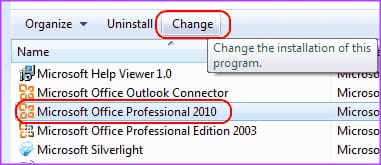
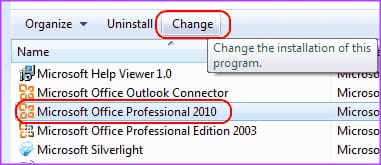
4단계: ‘기능 추가 또는 제거’를 선택하세요. 완료되면 계속을 선택합니다.
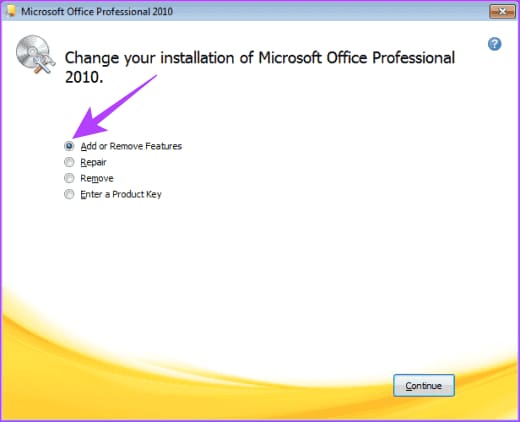
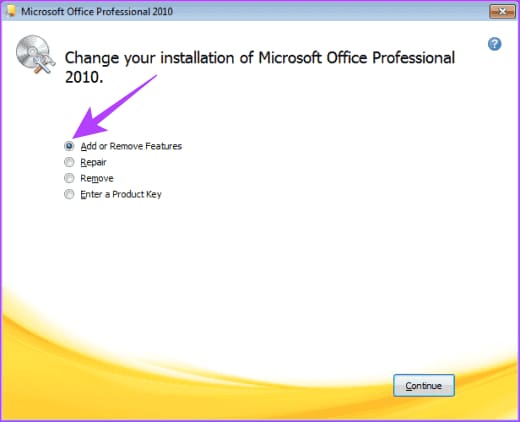
5단계: Office 도구 옆에 있는 더하기 기호를 선택합니다. 그런 다음 수식 편집기를 선택합니다. 그런 다음 ‘내 컴퓨터에서 실행’ 옵션을 탭하세요.
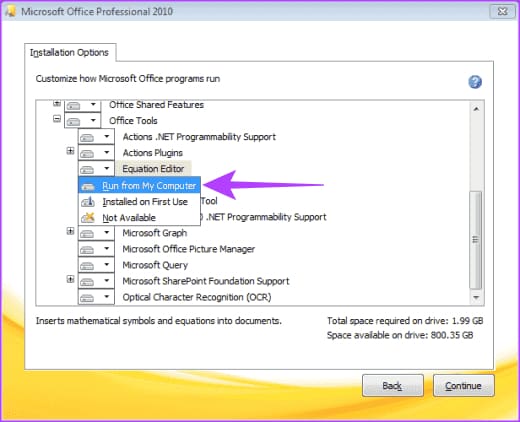
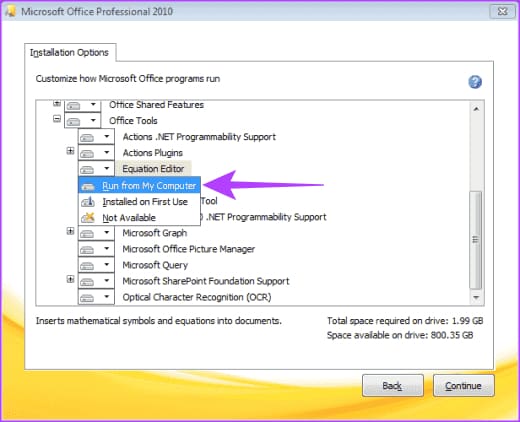
6단계: 계속을 선택하면 수식 편집기를 설치하는 데 몇 분 정도 걸립니다. 완료되면 닫기를 선택하면 삽입 메뉴에서 사용할 수 있습니다.
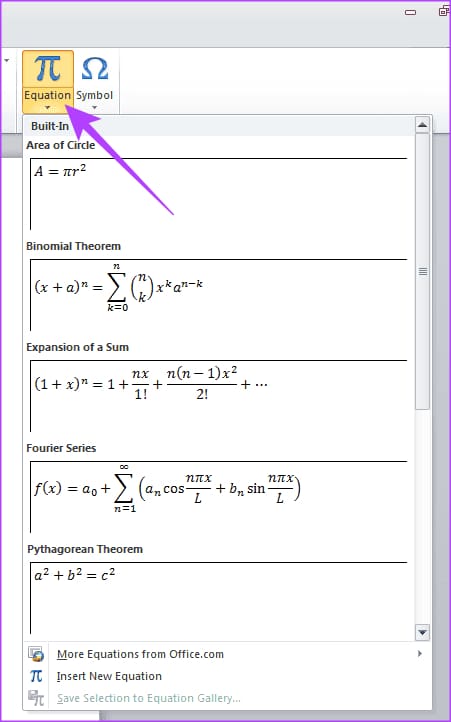
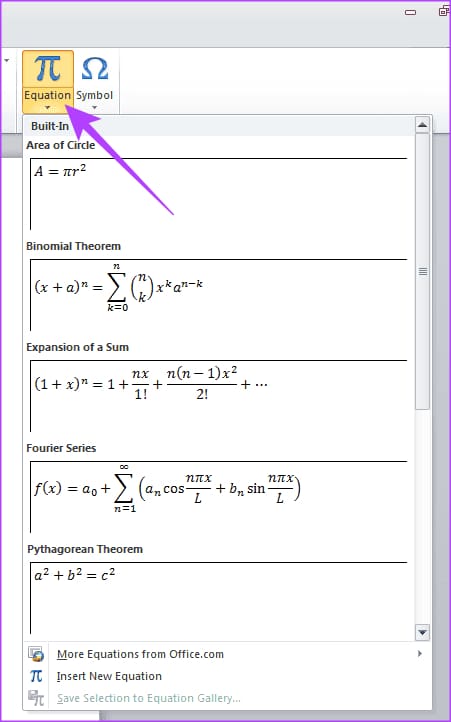
윈도우 XP의 경우
Windows XP의 역사는 2001년으로 거슬러 올라갑니다. 이 버전의 Word를 사용하는 지루한 수학 교수라면 걱정하지 마세요. Word에서 방정식을 편집할 수도 있습니다. 그렇게 하는 방법은 다음과 같습니다.
1 단계: 제어판으로 이동합니다. 프로그램 추가/제거를 두 번 클릭합니다.
2 단계: Microsoft Office 항목을 한 번 클릭하세요. 그런 다음 변경을 선택합니다.
3단계: 기능 추가 또는 제거를 선택합니다. 계속을 클릭하세요.
4단계: Office 도구 옆에 있는 더하기 기호를 클릭합니다.
5단계: 수식 편집기를 클릭합니다. 그런 다음 ‘내 컴퓨터에서 실행’을 선택하세요.
6단계: 계속을 클릭하세요. 설치가 완료되면 닫기를 클릭하세요. 수식 편집기는 삽입 메뉴에서 사용할 수 있습니다.
수학이 쉬워졌습니다
위에서 본 것처럼, 어떤 버전을 사용하든 Microsoft Word에서 수식 편집기를 활성화하는 방법이 있습니다. 일부는 쉬운 방법입니다. 일부는 소프트웨어 버전이 얼마나 오래되었거나 새로운지에 따라 시간이 걸립니다.
궁극적으로 최종 결과는 수학을 풀 때마다 방정식을 삽입하는 부담을 줄여줄 것입니다. 이제 남은 일은 수박 70개와 오렌지 45개를 사는 수학 문제 구매자들이 무엇을 하는지 알아내는 것입니다.
도움이 되었나요?